Содержание
- 1 Плюсы и минусы FaceTime
- 2 Активация FaceTime на iPhone, iPad и iPod Touch
- 3 Использование стороннего разблокировщика iCloud
- 4 Звонки через FaceTime на iPhone, iPad и iPod Touch
- 5 Что такое Фейстайм?
- 6 Особенности
- 7 Как включить программу
- 8 Настройки FaceTime
- 9 Как позвонить
- 10 Групповые звонки
- 11 Аналоги для Android
- 12 Версия под Windows 10
- 13 Доступность FaceTime
Разработчики Apple выпустили FaceTime на рынок еще летом 2010. Функционал FaceTime очень похож на другие популярные мессенджеры такие, как Skype, Whatsapp, Skype и Telegram. Единственное ограничение – это отсутствие возможности писать сообщения (за это отвечает iMessage).
Популярность различных мессенджеров легко объясняется возможностью бесплатно звонить другим пользователям (включая видеозвонки). Оплата потребуется только за использование интернет-трафика, а при наличии Wi-Fi подключения такое общение становится совсем бесплатным.
Содержание
Плюсы и минусы FaceTime
- Безусловное преимущество FaceTime – отсутствие необходимости пользователям iPhone устанавливать дополнительные приложения. Все уже установлено и готово к работе.
- Высокое качество связи и видеоизображения.
- Интеграция с базой контактов iPhone.
Минус FaceTime заключается в невозможности использовать его при общении с пользователями Android и других операционных систем. Это только «яблочное» приложение для общения между владельцами гаджетов Apple.
Активация FaceTime на iPhone, iPad и iPod Touch
Если по умолчанию FaceTime отключен, активировать его можно следующим образом:
Использование стороннего разблокировщика iCloud
Если вы все еще пытаетесь снять блокировку iCloud на Apple Watch, iPhone, iPad, Macbook или iPod, мы рекомендуем воспользоваться услугами следующих компаний.
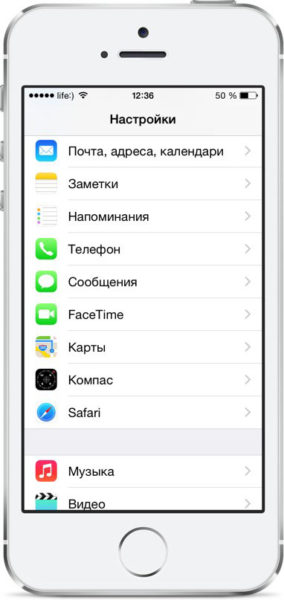
- Проверяем, чтобы была активирована учетная запись Apple ID. Если нет, то вводим логин и пароль.
- Идем в подраздел FaceTime.
- Переводим ползунок в состояние «Включено» (он станет зеленого цвета).
- В нижней части экрана появится ваш номер телефона и e-mail.
- В самом низу экрана в подразделе «Вызовы» можно будет увидеть заблокированные телефонные номера. Их можно разблокировать или добавить в список новые.
Звонки через FaceTime на iPhone, iPad и iPod Touch
Поскольку приложено встроено в iOS, то пользоваться им очень просто:
- Жмем на «Звонки» (телефонная трубка)
- Выбираем контакт, которому хотим позвонить.
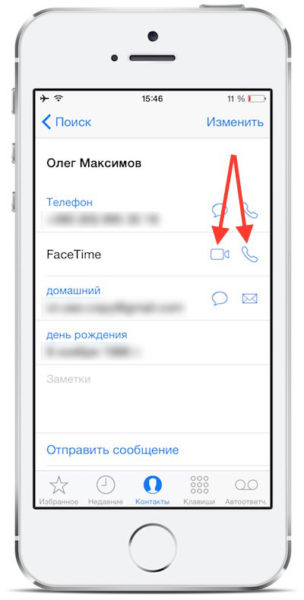
- В открывшейся карточке контакта под номером телефона абонента отобразится надпись FaceTime. Отсутствие такой надписи означает, что у абонента не настроен FaceTime или в принципе отсутствует такое приложение.
- Во время видеовызова FaceTime на iPhone, iPad и iPod Touch вы можете регулировать громкость, вообще отключить звук, повернуть дисплей, переключить фронтальную камеру на основную и прочее. Также камеру камеру отключить и в этом случае ваш собеседник будет вас слышать, но не видеть.
</ul></ul></ul></ul>
Думаю, многие из посетивших ОАЭ читателей задумывались о приобретении техники Apple в этом любимом туристами уголке Земли, где стоимость товаров благодаря специфическим особенностям налогообложения зачастую оказывается весьма привлекательной. Проблема при покупке техники Apple, произведенной для некоторых стран Ближнего Востока, заключается в заводской блокировке функции FaceTime из-за сложностей с лицензированием на этих рынках сервисов VoIP-телефонии. В меню таких устройств попросту отсутствует иконка FaceTime, а в настройках даже нет нужного пункта. Но легендарным методом научного тыка был обнаружен способ, который поможет некоторым владельцам iPad полностью вернуть функцию на свои планшеты в несколько простых шагов.
Не так давно одна хорошая знакомая собралась отметить наступление Нового года на солнечном курорте, и это стало отличным поводом приобрести iPad нового тогда поколения по практически американской цене. На тот момент условия мировой гарантии ещё не были столь демократичными (что любопытно, изменения произошли как раз с 1 января), и выбор был сделан в пользу официального дилера, имеющего статус Apple Premium Reseller. Кроме того, на “сером” рынке, где можно купить устройство, завезенное в ОАЭ из другой страны, не особо разбиравшейся в высоких технологиях девушке могли запросто продать проблемный экземпляр. О недоступной функции FaceTime автору было известно, но видеотелефонией я пользовался нечасто, а с голосовыми вызовами справляется и iPhone, поэтому желание неплохо сэкономить всё же взяло верх. По необходимости было решено выполнить процедуру jailbreak и установить один известный в узких кругах твик, решающий проблему блокировки.
Как известно, закон подлости работает в любое время и на любой широте, поэтому, когда необходимость всё же возникла, оказалось, что развитие твика остановлено, а новые версии iOS в списке поддерживаемых систем не значились. Длительный поиск на просторах Интернета не дал никаких результатов, и ваш покорный слуга уже был готов смириться с отсутствием FaceTime, но как раз в это время на одном из форумов попалась интересная запись, за которую мы должны быть благодарны пользователю ресурса insanelyi под псевдонимом MohamedNassar. Оказывается, если в настройках устройства сменить регион пребывания, то функция разблокируется автоматически, причем для этого не требуется jailbreak. Итак, последовательность действий такова:
- Перейти в пункт меню “Настройки”
- Выбрать раздел “Основные” и далее подраздел “Регион”
- Сменить текущую настройку региона на “Египет”
После нехитрых манипуляций на домашнем экране вашего iPad появится вожделенная иконка. Если функция не осчастливила вас своим присутствием сразу, советуем перезагрузить гаджет, после чего выполнить начальную настройку сервиса при помощи раздела меню “Настройки” с одноименным названием. Если планшет работает под управлением iOS 8, рекомендуется также зайти в пункт “Дополнения” вкладки “Основные” в меню “Настройки” и перевести переключатель “Автоматически” в положение “включено”. Это необходимо для того, чтобы изменения региональных установок никак не отразились на информации, отображаемой вашим устройством. К сожалению, в предыдущей версии iOS смена региона приведет к отображению арабских (традиционных) цифр в меню аппарата.
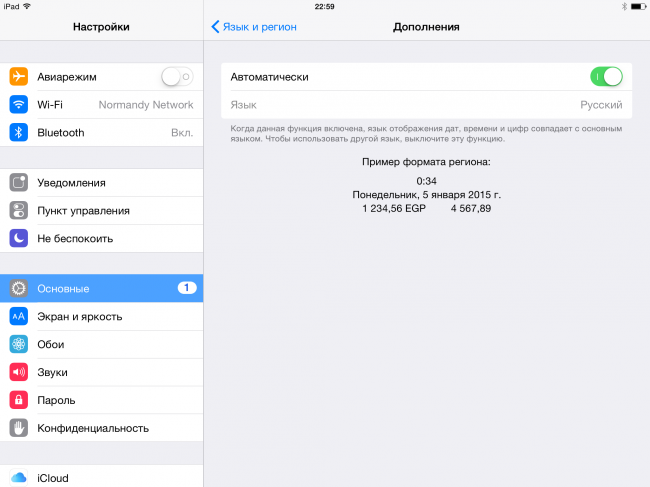
[ОБНОВЛЕНО] Несмотря на то, что пользователь под ником MohamedNassar говорит о применимости данного метода исключительно к не оснащенным модулем сотовой связи iPad, судя по отзывам наших читателей, способ также работает с моделями планшетов, имеющими сотовые функции, а также плеерами iPod Touch. К сожалению, при написании статьи не было возможности проверить работоспособность метода на всех видах iOS-устройств.
Во избежание возможного нарушения законов страны пребывания, не рекомендуется активировать и/или использовать FaceTime на территории ОАЭ или других стран, где работа сервиса может быть так или иначе ограничена. Автор статьи и редакция AppleInsider.ru не несут ответственности за возможные последствия несоблюдения данной рекомендации.
Пользователи продукции Apple, особенно недавно купившие iPhone или другой гаджет, зачастую не сразу находят удобные программы и функции. Например, не все знают что такое Фейстайм – а ведь эта технология существенно упрощает звонки! Впрочем, и сбои у нее случаются, да еще такие, которые могут потенциально привести к разглашению деталей частной жизни. Сегодня разберемся, что же за программа такая – Фейстайм, как ей пользоваться, есть ли у нее версии под Windows и какие аналоги могут найти владельцы смартфонов с Android.
Что такое Фейстайм?
Под FaceTime подразумевается целая технология, при помощи которой владельцы устройств от Apple могут связываться друг с другом по обычной аудиосвязи или выполнять звонки с видео. На аппаратном уровне за ее работу отвечает одноименная камера, а на программном – соответствующее приложение. Она появилась в iPhone 4, продолжила совершенствоваться в 5, и есть во всех последующих Айфонах – в 6, 7, да и в 10 тоже. Также технология применяется в iPod’ах, планшетах iPad и iMac/MacBook.
Особенности
Помимо комбинированного программно-аппаратного подхода у FaceTime есть такие особенности:
- аудио/видео звонки;
- интеграция со списком контактов;
- полная бесплатность самой технологии (разве что за трафик может взиматься оплата, например, если вы пользуетесь мобильным подключением и тариф не безлимитный);
- работа через любое соединение с интернетом.
И еще одна особенность – вам не нужно думать, как установить приложение FaceTime. Оно уже интегрировано в ОС.
Как включить программу
До того, как появится возможность звонить, необходимо включить Фейстайм в разделе настроек (Settings). Для этого перейдите в одноименный подраздел и перетащите ползунок включения к правому краю.
Также потребуется указать вашу учетную запись в инфраструктуре Apple, то есть войти под своим идентификатором. Альтернативный вариант – запустить приложение FaceTime и авторизоваться в нем со своим Apple ID.
Обратите внимание, что номер телефона программа задействует автоматически. Вводить его вручную не потребуется.
Также приложение после включения выполнит активацию. Дождитесь ее завершения, чтобы полноценно пользоваться звонками.
Настройки FaceTime
Потребности влезать в параметры программы нет – достаточно один раз настроить аккаунт для входа в Фейстайм, как описано выше. Но если хочется, можно открыть раздел приложения в настройках и проверить, верно ли у вас указаны номер и Apple ID, поставить или снять галочки о доступности по ним, активировать использование Live Photos или скорректировать список блокируемых вызовов.
Если вы включили Live Photos, то можно будет прямо в процессе разговора сохранить интересный кадр. Снимок делается по нажатию кнопки затвора. Фото с Фейстайма сохраняются туда же, куда привычно отправляются графические материалы – в программу Фото.
Важно: для использования этой функции необходимо, чтобы у участников звонка была актуальная версия iOS – как минимум 12.1.4.
Если же оказалось, что в Фейстайме показывается не тот номер, вот как поменять его: попробуйте сбросить настройки смартфона. Выполняется это через меню настроек, в разделе Основные – Сброс. После этого потребуется заново включить FaceTime и пройти активацию.
Как позвонить
После того, как вы добавили идентификатор и прошла активация – можно приступать к звонкам.
Позвонить можно несколькими способами:
- прямо в программе нажмите на иконку плюсика и затем напишите номер или e-mail человека, которому хотите совершить вызов. После этого нажмите на один из двух доступных вариантов связи – либо на пиктограмму трубки (только аудио канал), либо на значок камеру (соответственно, звонок с полноценным видео);
- в разделе контактов найдите желаемого собеседника, а затем также воспользуйтесь иконками для совершения звонка или видеозвонка;
- наконец, можно переключиться на работу с технологией FaceTime из классического телефонного вызова. Для этого в приложении Телефон необходимо нажать на иконку Фейстайма.
Групповые звонки
Создать групповой звонок в Фейстайме на текущий момент совсем не так просто, как обычный вызов. А все потому, что в начале 2019 года был обнаружен критический баг Фейстайм – еще до того, как собеседник примет вызов, его смартфон начинал трансляцию. Проявлялось это как раз при групповых звонках, так что Apple сразу же отключила такую возможность. Вернули ее только после выпуска обновления 12.1.4 для iOS. Технически, после этого можно снова открывать параметры во время звонка и использовать пункт «Добавить участника» (Add person) для подключения собеседников.
На практике часть пользователей столкнулась с тем, что кнопка остается неактивной.
Узнайте также:
- Лучшие программы для чистки компа от различного мусора,
- Лучшие проги для записи видео с монитора компьютера,
- ТОПовые программы на Windows 10 для оптимизации работы компьютера.
Аналоги для Android
Итак, вы уже распробовали, что такое Фейстайм и хотите найти его или аналог для Андроид. Увы, оригинального приложения под эту ОС нет: Apple не выносит программу за рамки своей инфраструктуры, в том числе и из-за вопросов безопасности. Однако вы можете использовать любой другой мессенджер – например, Viber, WhatsApp, Skype или Telegram. Все они работают на различных платформах и позволяют совершать видеовызовы. Правда, от Live Photos в таком случае придется отказаться.
Версия под Windows 10
Как бы ни хотелось скачать на компьютер версию Фейстайм для Windows 10, сделать это не удастся. Технология используется только на платформе Apple. Используйте аналоги, как и в случае с Android выбор достаточно широкий.
Доступность FaceTime
Причины, почему не работает Фейс Тайм, могут быть такими:
- вы находитесь на территории, где сервис не работает (например, ОАЭ или Пакистане);
- ваш смартфон куплен в неподдерживаемом регионе (те же, что выше, плюс Саудовская Аравия);
- нет связи с интернетом (восстановите подключение);
- неверное время на устройстве (в основных настройках установите автоматическую синхронизацию);
- запрещены программы FaceTime и Камера в разделе ограничений контента подраздела «Экранное время» в настройках.
Также иногда восстановить работоспособность программы помогает перезагрузка устройства или обновление ПО.
Используемые источники:
- https://appleiwatch.name/how-to-use-facetime-on-iphone-ipad-and-ipod-touch/
- https://appleinsider.ru/ipad/prostoj-sposob-aktivirovat-facetime-na-ipad-iz-oae.html
- https://virtualniy-mir.ru/chto-takoe-fejstajm-i-kak-ej-polzovatsya/
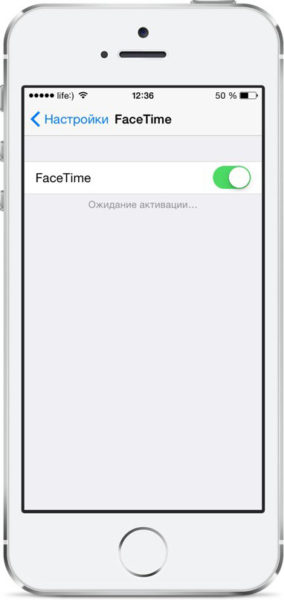
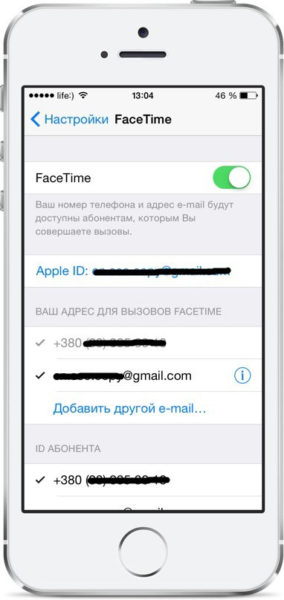
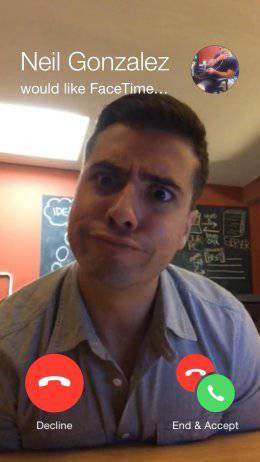
 Как правильно подключить Apple Watch к iPhone или iPad?
Как правильно подключить Apple Watch к iPhone или iPad?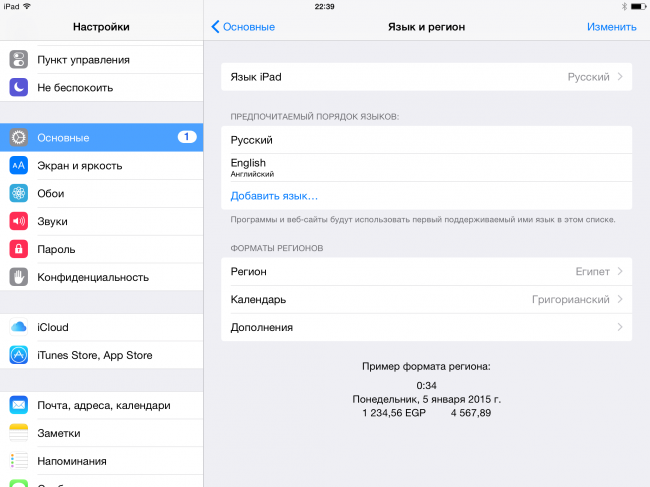
 25 полезных советов для владельцев Apple Watch Series 4
25 полезных советов для владельцев Apple Watch Series 4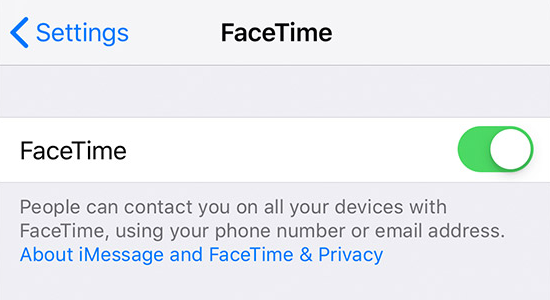

 Сколько длится настройка apple id
Сколько длится настройка apple id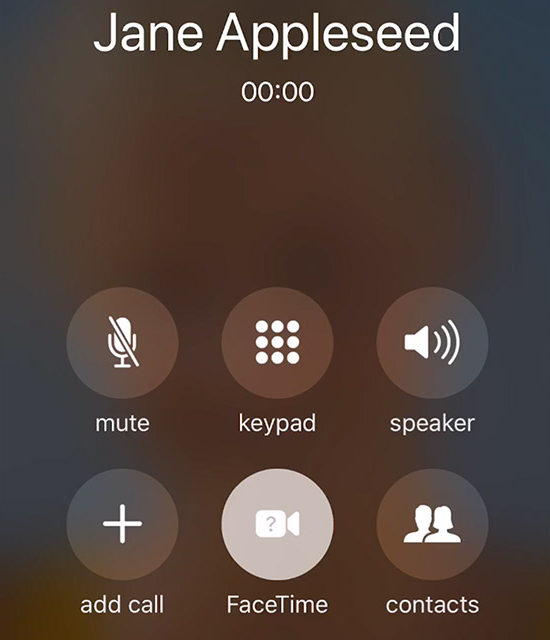
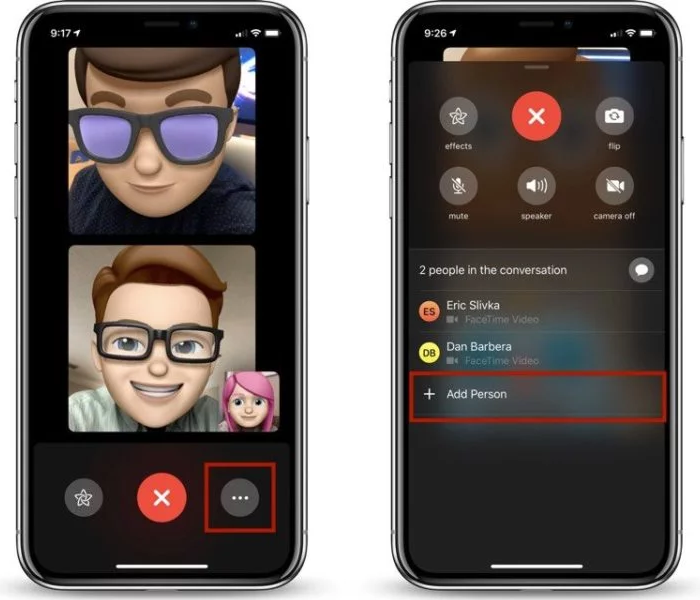

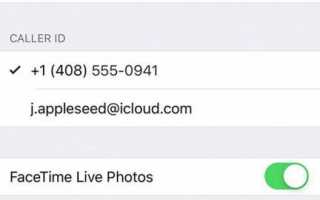

 Как настроить и пользоваться Apple Watch
Как настроить и пользоваться Apple Watch Три настройки, которые больше всего разряжают iPhone
Три настройки, которые больше всего разряжают iPhone Полная инструкция по установке, настройке и работе с iCloud в Windows
Полная инструкция по установке, настройке и работе с iCloud в Windows Как изменить номер телефона в iMessage и FaceTime
Как изменить номер телефона в iMessage и FaceTime